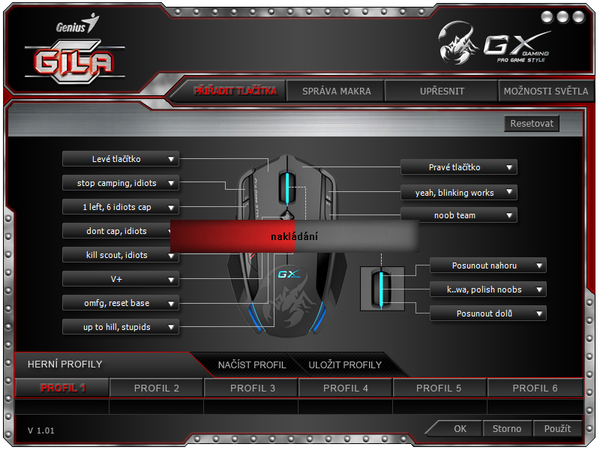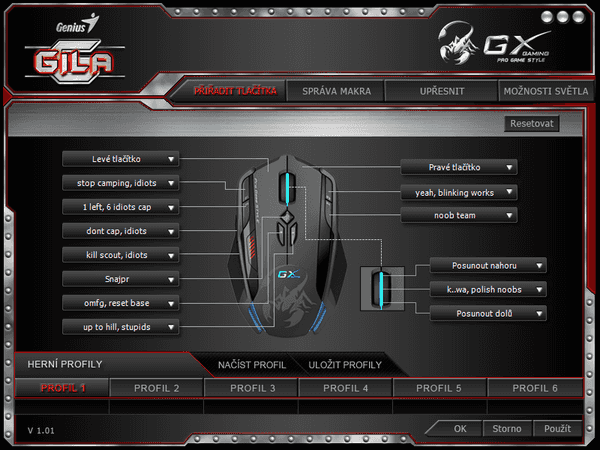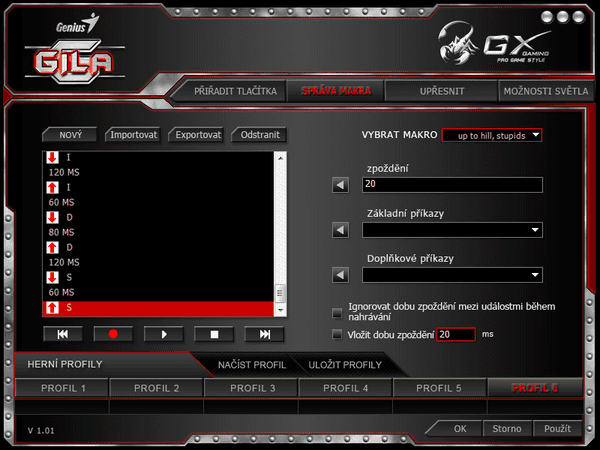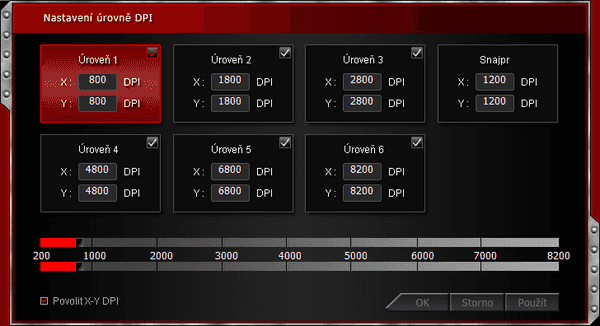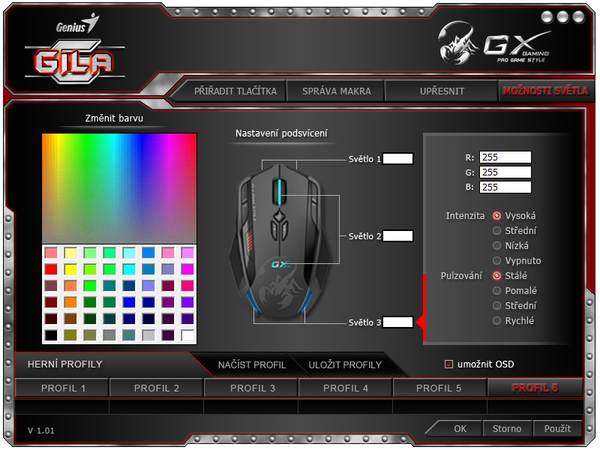Myš Gila vznikla pod hlavičkou GX Gaming, což je odnož produktů značky Genius pro náročnější uživatele. Dodává se v krabici se složitějším tvarování, ale to je v této kategorii myší celkem obvyklé. Odklápěcí čelo drží magnety, uvnitř je myš pod plastovým krytem, takže si ji můžete její tvar ohmatat i když je zabalená. Na vnitřní straně víka je pak popis použitých tenchnologií a dodávaného příslušenství.
K myším se toho obvykle moc nedodává, ke Gila dostanete alespoň náhradní „teflony“, sadu závaží, rychlou instalační příručku a médium s ovladači a letáček, na kterém najdete odkaz na stažení ovladačů v méně používaných jazykových verzích (včetně české).
Samotná myš je docela malá, i když tak možná při pohledu na fotografie nepůsobí. Hodí se tedy spíše pro držení prsty nebo pro menší ruce, pokud máte raději myši, do kterých si „zalehne“ celá ruka (ty ale nejsou moc vhodné z hlediska ergonomie), nejspíš vám nebude vyhovovat.
Většina plastů má matnou šedočernou barvu, tlačítka jsou lesklá (provedení piano black), nahoře je ještě myš ozdobená dvojicí červených pruhů imitujících eloxovaný hliník (jde ale o nástřik na plastu). Výřezy pro prsty po stranách myši jsou pogumované.
Mezi jednotlivými díly jsou výrazné spáry. Dělá se to povětšinou kvůli snazšímu lícování plastů. Široké spáry jsou ale nežádoucí minimálně kvůli tomu, že se do nich více chytá špína.
Před nějakým časem testovaná Logitech G600 byla v tomto ohledu minimálně o třídu výše.
Myš je téměř symetrická, jediné, co z ní dělá periferii spíše pro praváky, je dvojice tlačítek na levé straně, která se obsluhují palcem (držíte-li myš pravou rukou) . Při držení levou rukou jsou obtížně přístupná, co do tvaru je to ale jediný větší prohřešek proti symetrii. Myš tedy budou moci pohodlně používat i leváci (obzvlášť pokud jim dvojice postranních tlačítek nebude chybět).
Snímač Avago ADNS9800 je oproti ose mírně posunutý, při držení pravou rukou je ale v téměř ideální pozici – pod ukazováčkem a prostředníčkem, takže se dá myš bezproblémově a celkem přesně vést.
I přes menší rozměry je poměrně těžká, krom robustnější konstrukce na tom bude mít nejspíš zásluhu i další závaží uvnitř myši. I bez závažíček v příslušenství má hmotnost ~141 g.
Parametry udávané výrobcem jsou stručnější:
- 12 programovatelných tlačítek
- rozlišení od 200 do 8200 dpi (laser)
- Scorpion gaming user interface (aplikace pro programování)
- až 72 kláves pro uživatelsky definovaná makra
- 16 milionů barev pro uživatelsky nastavitelné podsvícení
- 6× závaží s hmotností 4,5 g
- integrovaná 32K paměť
- 1,8 m dlouhý kabel s pozlaceným konektorem USB
- gumový grip pro jistý úchop
- cena 1200 Kč s DPH
GX Gaming Gila: tlačítka, kolečko, podsvícení
Na myši je 12 tlačítek (pravé, levé, kolečko, M1, M2, M3, M4, M5, M6, M7, M8 a přepínač DPI). Každé z nich lze přeprogramovat, pokud si odmyslíme pravé, levé a prostřední, zůstává pořád ještě výborných devět využitelných tlačítek.
Tlačítka M1–M4 dotvářejí žlábek, do kterého na levém a pravém tlačítku zapadají prsty. Z poměrně úzkého levého a pravého tlačítka se dá vytušit, že se při návrhu počítalo s tím, že nahoře na myši bude jen ukazováček a prostředníček.
Zastavím se ještě u kolečka. To vypadá dost nezvykle, uprostřed má průsvitný plastový proužek (kvůli podsvícení). Bohužel je jinak celé hladké, takže může pod prstem snadno uklouznout. Hodilo by se nějaké vroubkování, které by prokluzování kolečka pod prsty omezilo.
Přídavná tlačítka jsou trochu volnější, ale jejich stisk je jinak jistý a bezproblémový. Většina z nich je dobře přístupná, horší je to tradičně (a logicky) jen se sadou tlačítek za kolečkem.
Myš má i barevné podsvícení (zřejmě pomocí RGB LED) rozdělené do tří samostatných zón. První je dvojice „mlhovek“ vepředu myši, druhá kolečko myši a třetí pak prosvítí dvojici prolisů v zadní části myši. Podsvícení není bohužel moc rovnoměrné.
Posledním, už jen lehce mírně svítícím signalizačním prvkem, je řada červených LED informujících o nastaveném profilu s rozlišením.
Hmotnost myši lze přizpůsobit pomocí dodávaných závaží. Kryt na spodní straně se otvírá stiskem tlačítka. Závaží z krabičky se vkládají do gumové vložky. Díky tomu nijak nerachotí a dobře drží na místě.
Kabel myši je opletený, znamená to o něco lepší poddajnost, nejspíš i delší životnost, ale také to, že je kabel „naučený“ na to, jak byl smostaný a po rozmotání kabelu se v místě zlomů více láme a rád dělá smyčky (obzvlášť pokud je šňůra překroucená).
Uchycení kabelu v myši je také vypadá solidně, neměl by se ani povytáhnout (jak se u levnějších myší stává), ani zlomit v místě, kde vychází z myši. Na jednom konci je pozlacený konektor USB 2.0, na kabelu je suchý zip pro stáhnutí kabelu.
Pohled do útrob myši najdete v recenzi na Tweak Town. Na ní je vidět, že kolečko má mechanické snímání pohybu a obvykle používané jednoduché uchycení osky na jedné straně. Kvůli tomu se při mačkání mírně naklápí a uložení má (jak je to u tohoto řešení obvyklé) větší vůli.
Také je zřejmé, že vedle myší Genius z nižší třídy je Gila jako z jiného světa – konstrukce je výrazně vyztužená různými žebry a prolisy, plasty jsou silné a robustní.
Ovládací software
Ovládací software je lokalizovaný i do češtiny, byť je překlad místy kostrbatý. Nejkomičtější prohřešky, na které jsem narazil, byly „nakládání“, které na vás vyskočí při uploadu profilu do myši a „výjezd“ což je překlad pro „exit“ pro zavření obslužné aplikace v oznamovací oblasti (u hodin).
Do myši lze naprogramovat až šest profilů. Princip, jak funguje software a programování má jednu nějaké výhody, ale také nevýhodu. Výhodou je, že se vše ukládá do myši a myš je funkčnost je tedy téměř stoprocentní i bez ovladačů. Téměř píšu proto, že bez instalace ovladače nebude logicky fungovat OSD se signalizací přepínání některých nastavení.
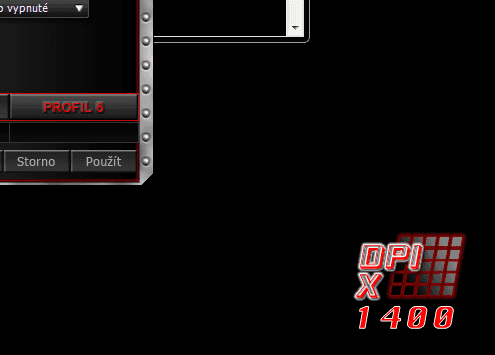
Tou nevýhodou je, že schází některé pokročilejší funkce známé od jiných výrobců, které u myší obstarává samotný ovládací software. Nefungují tedy věci, jako jsou delší a složitější makra a tlačítka, která podporuje přímo OS.
Nepočítejte ani s tím, že si vyrobíte desítky profilů, které se aktivují automaticky při detekci spuštění aplikace, samotná myš nemá jak zjistit, co je spuštěné.
A poslední drobností, která s tím souvisí – protože vše obstarává přímo myš a ne ovládací software, je třeba změny do myši vždy znova nahrát. „Nakládání“ trvá kolem šesti sekund.
Na ukázce je profil s naprogramovanými makry pro World of Tanks (jsou převážně anglicky, terminologie nepochází z mé hlavy, ale vycházel jsem z nejčastěji používaných frází a termínů, které jsem v chatu vypozoroval, a také z nejpotřebnějších a stále se opakujících upozornění pro zbytek týmu). Když se naučíte, co které tlačítko „samo“ napíše, ušetří to ve hře spoustu času, kterou jinak člověk stráví datlováním.
Na myši není tlačítko vyhrazené pro přepínání profilů a ani mezi nabízenými programovatelnými položkami nějaký univerzální přepínač profilů podobný přepínači DPI není. Tlačítku se ale dá přiřadit funkce přepnutí na konkrétní profil. Přepínací tlačítko se tedy dá nasimulovat tím, že do každého profilu nastavíte přepnutí na profil o číslo vyšší. Tímto nastavením můžete jakýkoliv profil přeskočit a tím pádem „deaktivovat“.
V základní nabídce pro programování tlačítek jsou položky Funkce myši, Funkce Office, Funkce Windows, Mediální funkce, Makro, Funkce DPI, Tlačítko palby, Spustit program, Rychlé tlačítko, PROFIL a Tlačítko vypnuté.
Funkce myši
Základní tlačítka: pravé, levé, prostřední a v současnosti asi nejpoužívanější funkce pro myši se čtvrtým a pátým tlačítkem – zpět a dopředu (funguje např. ve webových prohlížečích).
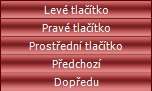
Funkce Office
Pomocné příkazy pro aplikace – Přiblížit, Oddálit, Naklopit vlevo a Naklopit vpravo. První dvě jsou obdobou zkratky CTRL+kolečko myši.
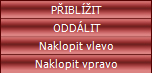
Funkce Windows
Základní příkazy používané v aplikacích (začaly se kdysi používat u „Office“ klávesnic) pro práci se schránkou, vrácení o krok zpět nebo ukládání – Kopírovat, vložit, vyjmout, Zpět, Znovu a Uložit

Mediální funkce
Opět funkce, které se objevily nejprve u multimediálních klávesnic, navíc bohužel jen některé – Přehrát/pozastavit, V+, V-, Další, Předchozí, tedy obdoba tlačítka play/pause, zesílení a zeslábení, a skok na předchozí nebo další skladbu. Schází „stop“ či mnohem užitečnější „mute“.
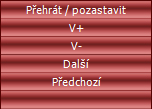
Makro
Po klepnutí vyskočí nabídka s možností přehrávání makra vytvořeného přes Správu makra.
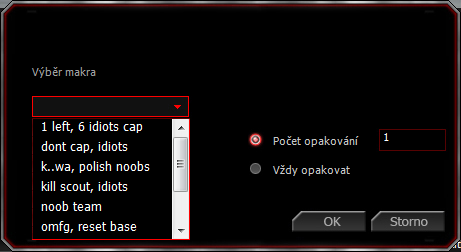
Funkce DPI
V nabídce jsou čtyři položky, Přepínač DPI, DPI X, DPI Y a Snajpr. Přepínač jednoduše cyklicky přepíná mezi předvolenými rozlišeními. DPI X a Y je nezvyklá funkce, stiskem tlačítka spolu a otáčením kolečkem se dá po malých krocích zvyšovat nebo snižovat DPI (aktuální hodnota je zobrazená na OSD).
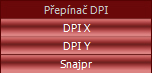
Udivilo mě, že lze samostatně upravit DPI v ose X a DPI v ose Y, ale možnost, jak „natočit“ stejné DPI na obě osy schází. Pokud jednu osu rozhodíte, stiskem tlačítka Přepínač DPI se to zase srovná podle zvoleného nastavení DPI.
Funkce Snajpr přistisku tlačítka dočasně nastaví zvolené DPI, funguje stejně jako u jiných myší, které tuto funkci podporují. V principu by to mělo fungovat tak, že se při zmáčknutí tlačítka „sniper režimu“ změní DPI a dá se mířit přesněji. Nikdy jsem se nepřinutil používat ji při míření optikou v běžných FPS, naopak mám pocit, že při přesném míření je nutnost zmáčknout a držet další tlačítko spíš na škodu.
Ale zjistil jsem, že může být docela užitečná, pokud se nastaví opačně, tedy že při jeho stisku se dočasně zvýší DPI a myš zrychlí. Třeba ve World of Tanks to při hraní s dělostřelectvem může podstatně urychlit delší přesuny po mapě a přepínání mezi oběma režimy je bleskurychlé.
Schází mi možnost naprogramovat dvě tlačítka tak, aby jedno fungovalo jen pro snížení a druhé jen pro zvýšení rozlišení namísto prostého procházení všech režimů DPI pořád dokola.
Tlačítko palby
Pod kostrbatým označením najdete tři položky, ze kterých je jasné, oč se jedná – 3krát, 5krát a Definováno uživatelem.
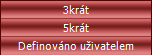
Po nastavení myš při stisku sama poklepe třikrát, pětkrát nebo podle vlastního nastavení. Okno uživatelského nastavení je zase celkem zábavné:
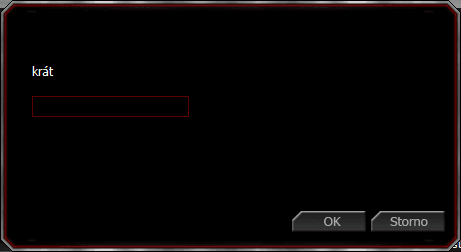
Maximálně lze nastavit dvacet klepnutí, trvá to jen zlomek sekundy (s pěti kliky se dá emulovat nějakých sto klepnutí za sekundu). V uživatelském nastavení bych ale uvítal aspoň možnost definovat mezi jednotlivými klepnutími i délku prodlevy.
Spustit program
Spouští zvolený program. Zároveň je to možnost, jak na tlačítko naroubovat i nějaké složitější akce (např. skript v AutoHotkey).
Rychlé tlačítko, PROFIL
Nabídka pro přepínání profilů je v nastavení tlačítek zdánlivě duplicitní, najdete zde menu Rychlé tlačítko, pod níž jsou položky PROFIL 1 až PROFIL 6 a druhou PROFIL, pod kterou je rovněž ukrytá položka PROFIL 1 .. PROFIL 6. Rozdíl je v tom, že Rychlé tlačítko přepíná na příslušný profil jen dočasně, dokud jej držíte (je to tedy jakási obdoba shiftu), možnost PROFIL přepne na příslušný profil natrvalo.
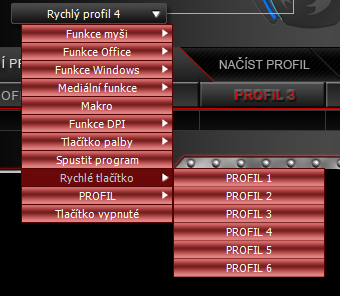
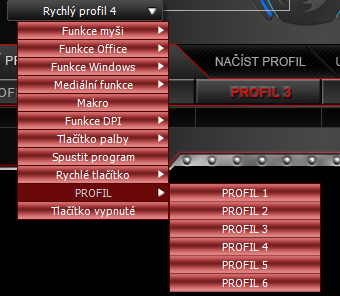
Tlačítko vypnuté
Deaktivuje zvolené tlačítko.
Správa makra
Na záložce správa makra lze programovat makro.
Tlačítkem nový založíte nové, Import a Export hned vedle načítá a ukládá jedno konkrétní makro, přes Odstranit se (bez potvrzení) makro maže.
Makro lze nahrávat buď bez prodlev (sekvence akcí proběhne maximální rychlostí), stejnou rychlostí, jakou je makro zaznamenané (mezi akcemi jsou stejně dlouhé prodlevy) a nebo s konstantními prodlevami (pokud zaškrtnete políčko vložit dobu zpoždění a vyplníte čas).
Do textového pole zpoždění lze zadat čas v ms a šipkou jej do sekvence vtlačit. Vložení zpoždění, smazání prodlevy a vložení základních nebo doplňkových příkazů je bohužel jediná změna, kterou lze u nahraného makra udělat. Změnit pořadí akcí, některou smazat (třeba když chcete umáznout překlep) nebo přidat stisk další klávesy nelze, při překlepu musíte celou akci nahrát znova. Stisk tlačítka record stávající makro vymaže a začne se nahrávat od začátku.
Délka makra je bohužel dost omezená, pouze na dvacet stisků kláves (a stejné omezení je i pro název makra). Na akce vykonávané stiskem sekvence kláves to sice stačí, ale když budete chtít makra využít třeba pro vzkazy do chatu, je to omezení dost citelné.
V základních příkazech jsou položky Vyjmout, Kopírovat, Vložit, Zpět, Vše, Najit, Najít Tisk a Uložit. Druhé Najít je chybou v překladu, volba odpovídá akci „Nový“. Doplňkové příkazy jsou Zaměnit oka, Zavřít okno, Zamknout PC, Otevřít Explorer, Spustit, Zobrazit plochu, Přiblížit a Oddálit. V praxi nejde ale o nic světoborného, daná akce prostě do makra jen vytvoří odpovídající klávesovou zkratu (např. stisk Ctrl + X).
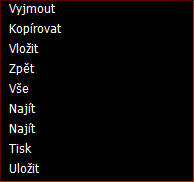
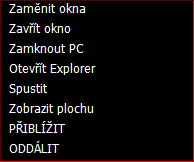
Upřesnit
Pod záložkou upřesnit se ukrývají klíčové vlastnosti myši.
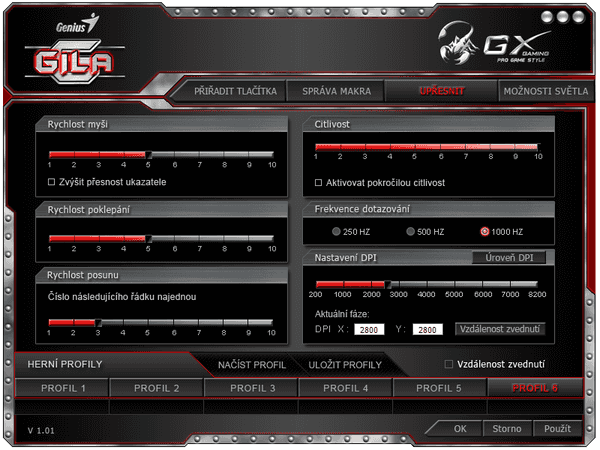
Rychlost myši nastavuje rychlost pohybu kurzoru (nezávisle na DPI). Zýšit přesnost ukazatele zapíná nebo vypíná akceleraci. Rychlost poklepání nastavuje, jak velká prodleva mezi dvěmi klepnutími má být ještě považována za dvojklik.
Číslo následujícího řádku najednou nastavuje velikost kroku při otáčení kolečkem.
Jaký je přesný účel třetí samostatné položky (vedle „rychlosti myši“ a změny DPI) pro citlivost se mi zjistit nepovedlo. Když k tomu ještě připočtete možnost změnit rychlost ukazatele myši ve standardních ovládacích panelech, jsou to vlastně už čtyři místa, na která upravují citlivost kurzoru. Větší rozdíl oproti nastavení jinde je jen při zapnutí položky aktivovat pokročilou citlivost, kde se dá nastavit citlivost pro každou osu zvlášť. Citlivost mezi vodorovným a svislým pohybem je pak odlišná i když změníte DPI nebo rychlost myši.
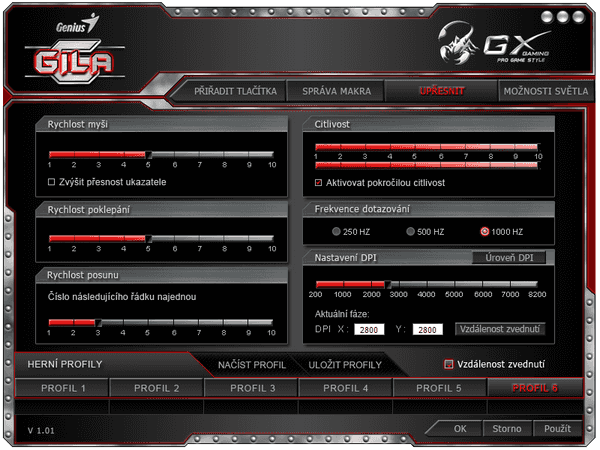
Pod položkou nastavení DPI lze do profilu nastavit několik úrovní rozlišení pro daný profil.
Vzdálenost zvednutí má nastavovat, jak vysoko od podložky má myš ještě snímat pohyb. Nastavení má odpovídat výšce 1–5 mm, v praxi LV1 je rozdíl mezi LV1 a LV3 dost výrazný, na LV1 myš se skutečně přestává pohybovat milimetr či dva nad podložkou, mezi LV3 a LV5 už nebyl rozdíl tolik znát.
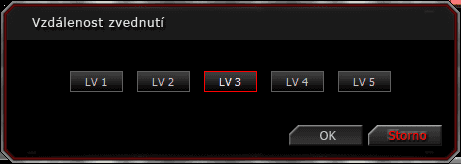
Zdánlivě je na panelu dvakrát, jednou jako tlačítko a jednou jako checkbox. V anglickém originále je ale na místě checkboxu Vzdálenost zvednutí zatržítko pro angle snapping (tedy vyrovnávání pohybu, obvykle ve vodorovném a svislém směru). Ale at jsem zkoušel, co jsem chtěl, toto nastavení se na pohybu myši viditelně neprojevilo.
A zbývá už jen poslední záložka s nastavením barev podsvícení, opět s lehce kostrbatým překladem
Možnosti světla
U myši lze nastavit světlo u všech tří zón. Kromě změny intenzity (či až úplného vypnutí) nebo nastavení pulzování světel lze namíchat libovolný odstín z palety RGB.
Závěrečné shrnutí
Při testování jsem nenarazil na nějaký závažnější problém. Senzor je tradičně na běžných površích bezproblémový. Konstrukce myši určitě odpovídá vyšší třídě, v některých ohledech ale nedosahuje kvalit highendu u konkurence (připomínám širší spáry mezi jednotlivými díly či větší vůle okolo přídavných tlačítek). Samotná myš ale působí robustně, plasty se zdají být pevné a minimálně zatím nevržou.
Pozitivní je, že je ovládací panel myši lokalizovaný i do češtiny (méně radostné už jsou chyby v překladu). Ovládacímu softwaru schází některé funkce, které také známe od konkurence, ale spíše je to dáno tím, že se výrobce snažil o maximální využitelnost myši i bez nutnosti instalace ovládacího softwaru. Při zapojení bez instalace ovladačů patří naopak k myším, které toho zvládnou nejvíc.
Opět mě zklamalo provedení kolečka, ale i u něj mohu jen zopakovat, že je to i u dražších herních myší nejpoužívanější systém (včetně mechanického snímání otáčení) a optické snímání a lepší vedení kolečka je spíše výjimkou. Zamrzí ale jeho hladký povrch, kvůli kterému může kolečko pod prstem uklouznout.
U produktů značky Genius jsme zvyklí, že nabízí za nízkou cenu hodně muziky. I když za Gila stojí stejný výrobce, razí spíše značku GX Gaming a Genius je jen nenápadně zmíněn na štítku vespod myši. Už po prvním ohmatání myši je zřejmé, že jde o vyšší třídu než jsou běžné Geniusky za pár stovek. Cena tedy není zrovna lidová, odpovídá herním myším z vyšší kategorie. Přesto i mezi nimi patří k těm levnějším (zejména pokud se zaměříme na myši s obdobným snímačem). A pokud se ještě zaměříme na myši cílené na podobnou skupinu, tedy hráče MMO a RTS s vyšším počtem tlačítek, patří s cenou začínající na nějakých 1200 Kč s DPH jednoznačně k tomu nejvýhodnějšímu, co se teď u nás dá pořídit.
Pokud si myš před nákupem ohmatáte (a je to nutnost, hrany mohou někomu vadit) a sedne vám do ruky, můžu její nákup určitě doporučit. S přihlédnutím k tomu, co myš umí a k velkému množství tlačítek jde rozhodně o žhavého kandidáta na koupi.
Plusy a mínusy
+ robustní provedení
+ 9 využitelných programovatelných tlačítek
+ bohaté možnosti nastavení (6 profilů v paměti)
+ většinu funkcí zvládá i bez ovladačů
+ senzor s až 8200 dpi
+ na 12tlačítkovou myš přívětivá cena
± symetrický tvar, vhodná i pro leváky
± malé rozměry, vhodná pro držení prsty
− široké spáry mezi díly
− s hladkým kolečkem se hůř otáčí
− hranatý tvar nemusí ruce vyhovovat